سطر الأوامر كأداة لتنسيق محرك أقراص فلاش
إحدى طرق تهيئة محرك أقراص USB المحمول هي استخدام سطر الأوامر. عادة ، يتم اللجوء إليه في الحالة عندما يكون من المستحيل القيام بذلك بالوسائل القياسية ، على سبيل المثال ، بسبب خطأ يحدث. كيف يتم التنسيق من خلال سطر الأوامر ، سنناقش أكثر.
محتوى
تنسيق محرك أقراص فلاش عبر سطر الأوامر
سننظر في نهجين:
- من خلال أمر "التنسيق" ؛
- من خلال فائدة "diskpart" .
الفرق بينهما هو أن الخيار الثاني يستخدم في الحالات الأكثر تعقيدًا ، عندما لا يرغب محرك الأقراص المحمول بتنسيقها بأي شكل من الأشكال.
اقرأ أيضا: ماذا تفعل إذا لم يتم تنسيق محرك أقراص فلاش
الطريقة 1: الأمر "تنسيق"
رسميا ، سوف تفعل كل شيء هو نفسه كما هو الحال في التنسيق القياسي ، ولكن فقط من خلال سطر الأوامر.
التعليمات في هذه الحالة هي كما يلي:
- يمكن استدعاء سطر الأوامر من خلال الأداة المساعدة "Run" ( "WIN" + "R" ) عن طريق إدخال الأمر "cmd" .
- اكتب
format F:الأمرformat F:حيثFهو الحرف المعين لمحرك الأقراص المحمول. بالإضافة إلى ذلك ، يمكنك تحديد الإعدادات:/FS- نظام الملفات ،/Q- التنسيق السريع ،/V- اسم الوسائط. نتيجة لذلك ، يجب أن يكون الأمر تقريباً مثل هذا:format F: /FS:NTFS /Q /V:FleHka. انقر "دخول" . - إذا رأيت رسالة تحتوي على اقتراح لإدخال قرص ، فسيتم إدخال الأمر بشكل صحيح ، ويمكنك الضغط على "Enter" .
- تشير الرسالة التالية إلى نهاية الإجراء.
- يمكنك إغلاق سطر الأوامر.
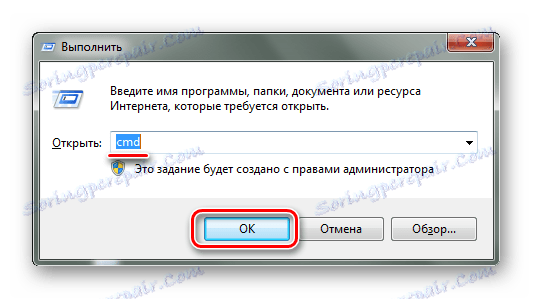
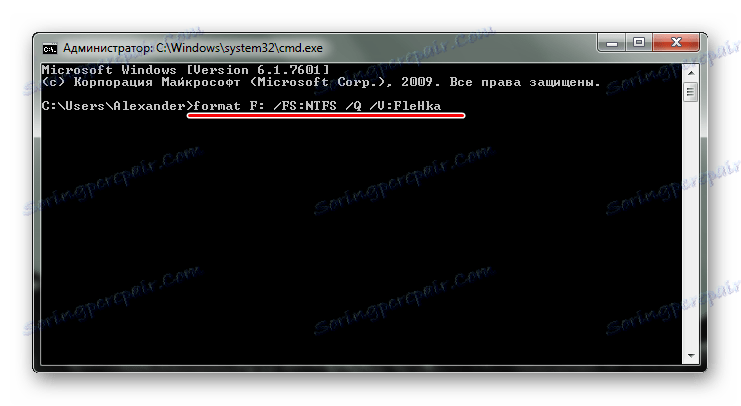
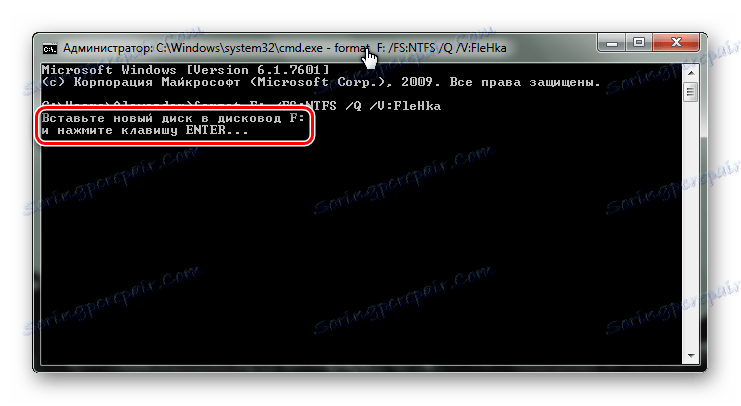
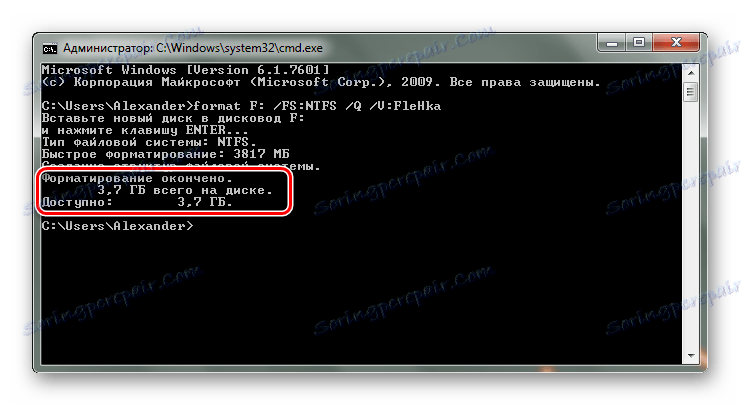
في حالة حدوث خطأ ، يمكنك تجربة الأمر نفسه ، ولكن في "الوضع الآمن" - بحيث لا يمنع أي عمليات غير ضرورية التنسيق.
اقرأ أيضا: كيفية استعادة الملفات المحذوفة من محرك أقراص فلاش USB
الطريقة 2: الأداة المساعدة "diskpart"
Diskpart هو أداة خاصة لإدارة مساحة القرص. توفر وظائفه الواسعة تنسيقًا للوسائط.
لاستخدام هذه الأداة ، قم بما يلي:
- بعد تشغيل cmd ، اكتب
diskpart. اضغط على "أدخل" على لوحة المفاتيح. - الآن أدخل
list diskوفي القائمة التي تظهر ، ابحث عن محرك الأقراص المحمول (انظر إلى وحدة التخزين). انتبه لما هو مرقّم. - أدخل الأمر
select disk 1، حيث1هو رقم محرك الأقراص المحمول. ثم تحتاج إلى مسح السمات معattributes disk clear readonly، وتنظيف محرك أقراص فلاش مع الأمرclean، وإنشاء القسم الأساسي معcreate partition primary. - يبقى أن يكتب
format fs=ntfs quick، حيثntfsهو نوع نظام الملفات (إذا لزم الأمر ، يتم تحديدfat32أو آخر) ،quickهو وضع "التنسيق السريع" (بدون هذه البيانات يتم حذفها بالكامل ولا يمكن استعادتها). عند اكتمال الإجراء ، أغلق النافذة ببساطة.
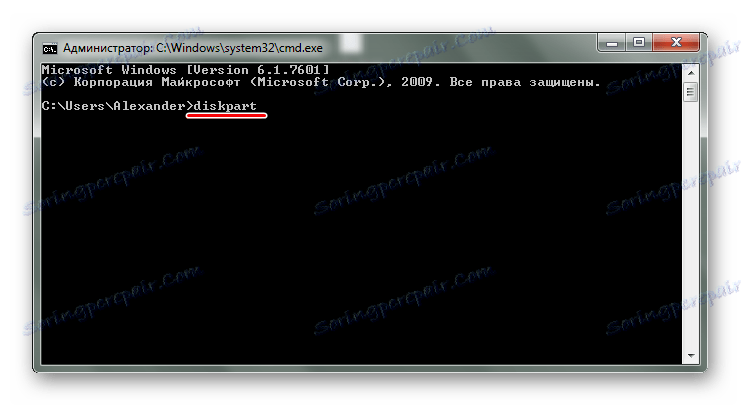

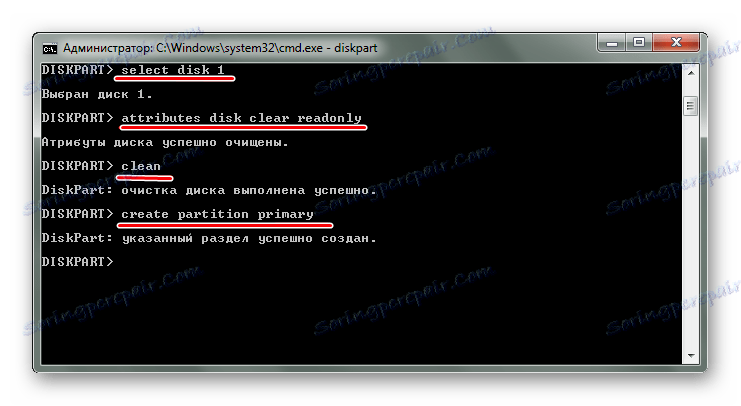
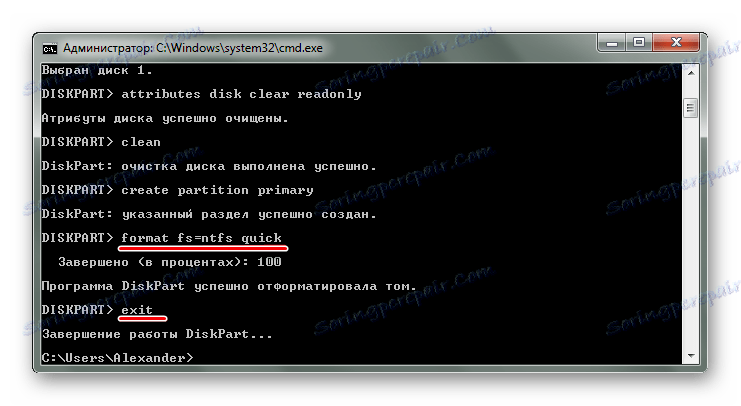
وبالتالي ، يمكنك ضبط جميع الإعدادات اللازمة لتنسيق محرك أقراص فلاش. في هذه الحالة ، من المهم عدم الخلط بين حرف أو رقم القرص ، حتى لا يتم مسح البيانات من وسط آخر. في أي حال ، ليس من الصعب إنجاز المهمة. وتتمثل ميزة سطر الأوامر في أن جميع مستخدمي Windows لديهم هذه الأداة دون استثناء. إذا كانت لديك الفرصة لاستخدام برامج خاصة لإزالتها ، فاستخدم أحد تلك المدرجة في هذا الدرس.
الدرس: كيفية حذف المعلومات من محرك أقراص USB محمول بشكل دائم
إذا كان لديك أي مشاكل ، فاكتب عنها في التعليقات. سنساعد بالتأكيد!